Linux系统的磁盘管理和LVM
查看本地存储设备
fdisk -l ###真实存在的设备

/proc/partition ###系统可识别的设备的路径
blkid ###系统可使用的设备

df ###系统挂载正使用你的设备
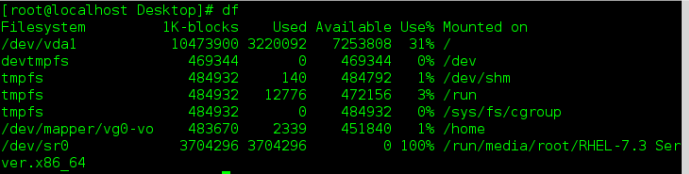
设备的挂载和卸载
/dev/xdx 文件中间字母是d的设备都是存储设备如:/dev/hd0 /dev/hd1 /dev/sda /dev/sda1 /dev/sda2 /dev/sdb 等
/dev/sr0 ##光驱
/dev/mapper/* ##虚拟设备
设备的挂载
mount 设备 挂载点
mount /dev/sdb1 /mnt ####挂载sdb1 到mnt
umount /mnt | /dev/sdb1 ####卸载
mount -o remount,rw /dev/sdb1 /mnt ###重新挂载并且给次挂载目录读写权限

将光驱挂载在/westos目录,df查看是否挂载成功

卸载
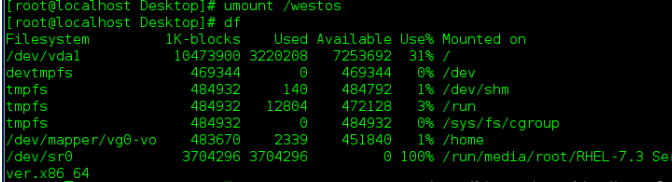
如果发现卸载是设备正忙无法卸载
方法1

方法2

磁盘分区
硬盘0磁道1扇区的512个字节中记录的信息如下
512=446 + 64 + 2
mbr(主引导记录程序) mpt(主分区标) 55aa(硬盘的有效性标实)
硬盘分区标
64
1个分区占用16个字节
1块硬盘上最多可以划分4个主分区
fdisk -l ###查看分区
fdisk /dev/vdb ###创建分区
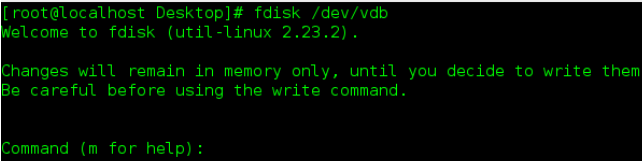
m
a toggle a bootable flag
b edit bsd disklabel
c toggle the dos compatibility flag
d delete a partition ##删除
g create a new empty GPT partition table
G create an IRIX (SGI) partition table
l list known partition types
m print this menu
n add a new partition ##新建
o create a new empty DOS partition table
p print the partition table ##显示分区信息
q quit without saving changes ##退出
s create a new empty Sun disklabel
t change a partition’s system id ##修改分区id
u change display/entry units
v verify the partition table
w write table to disk and exit ##保存分区标信息到硬盘
x extra functionality (experts only)
建立主分区

Command (m for help): p ##显示信息








 最低0.47元/天 解锁文章
最低0.47元/天 解锁文章















 3966
3966











 被折叠的 条评论
为什么被折叠?
被折叠的 条评论
为什么被折叠?








